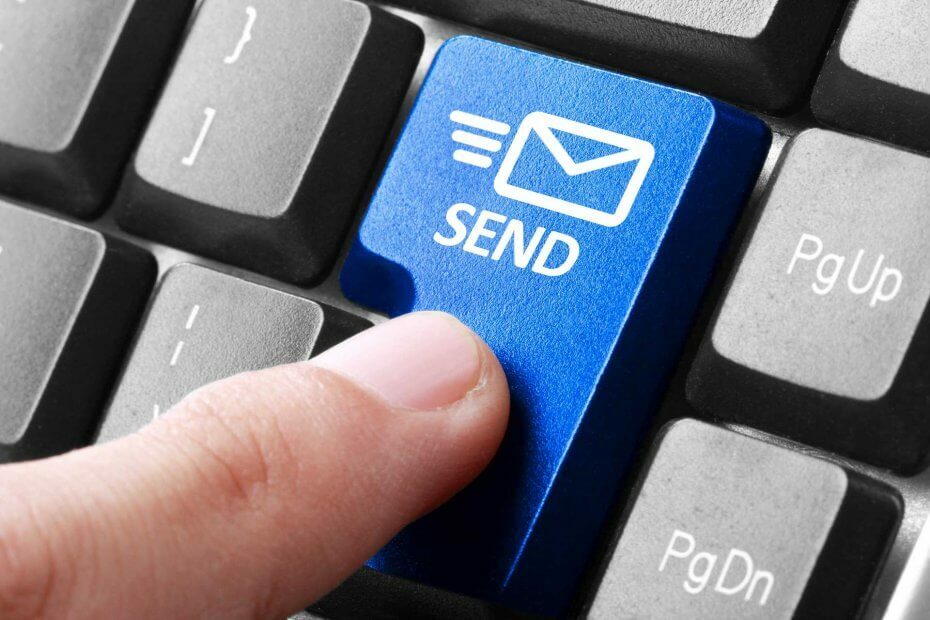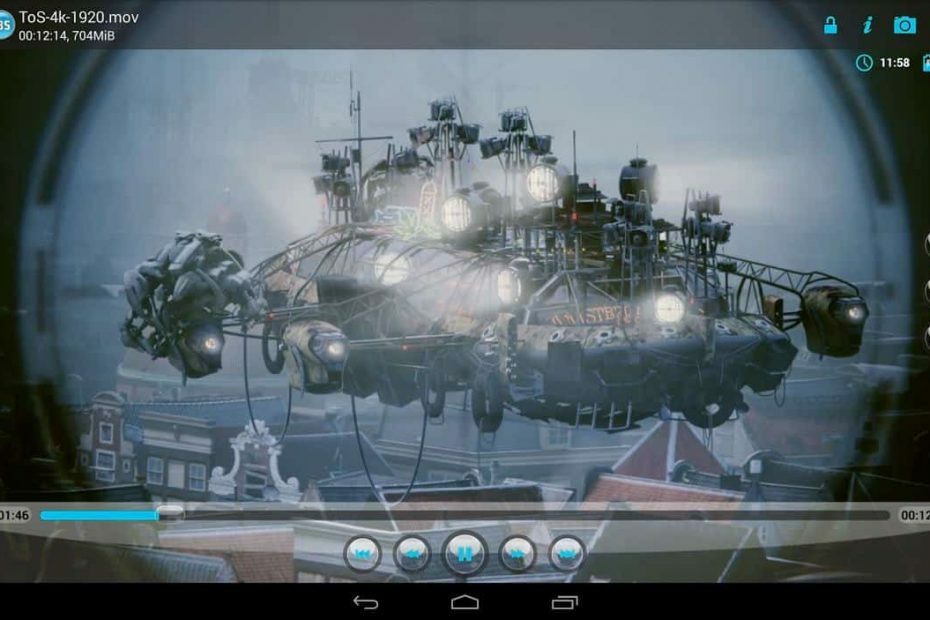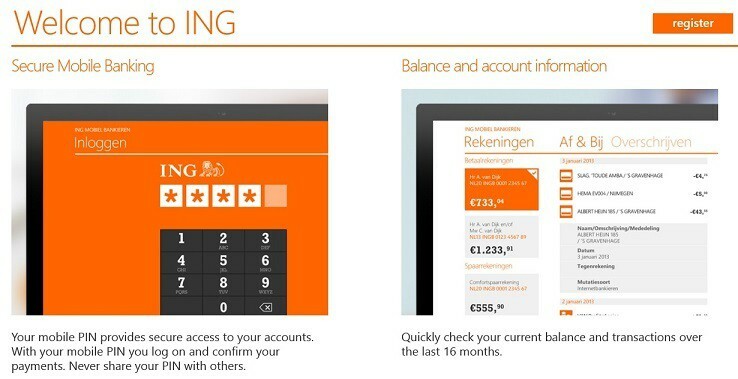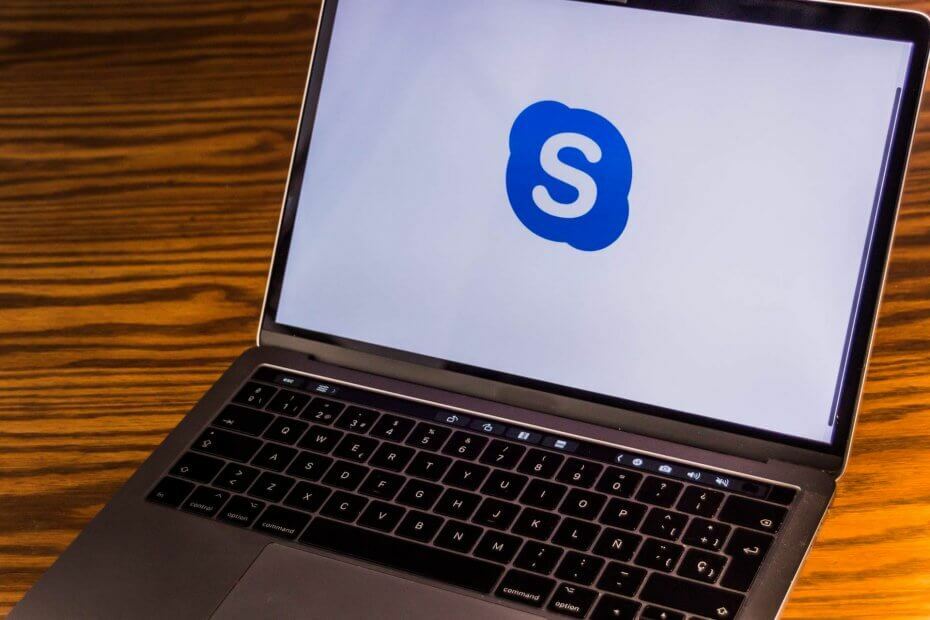
Acest software vă va menține drivere în funcțiune, astfel vă va proteja de erorile obișnuite ale computerului și de defecțiunile hardware. Verificați acum toate driverele în 3 pași simpli:
- Descărcați DriverFix (fișier descărcat verificat).
- Clic Incepe scanarea pentru a găsi toți driverele problematice.
- Clic Actualizați driverele pentru a obține versiuni noi și pentru a evita defecțiunile sistemului.
- DriverFix a fost descărcat de 0 cititori luna aceasta.
Dacă ați fost la curent cu postările noastre recente, vă veți aminti că am vorbit despre asta Skype recent. V-am arătat cum descărcați și instalați Skype pe Windows 8, Windows 10 și Windows 8.1, despre cum să actualizați aplicația Skype sau clientul desktop la cea mai recentă versiune și chiar cum se dezinstalează Skype dacă este nevoie.
Cu toate acestea, dacă nu sunteți familiarizat cu Skype și îl utilizați pentru prima dată, atunci veți avea nevoie de un ghid rapid cu privire la modul de utilizare eficientă a Skype. Vă vom trece prin caracteristicile oferite de Skype, iar acest curs accidentat vă va oferi informațiile de care aveți nevoie pentru a utiliza Skype pentru a vorbi cu toți prietenii.
Cum se adaugă contacte în Skype pe Windows 10, Windows 8
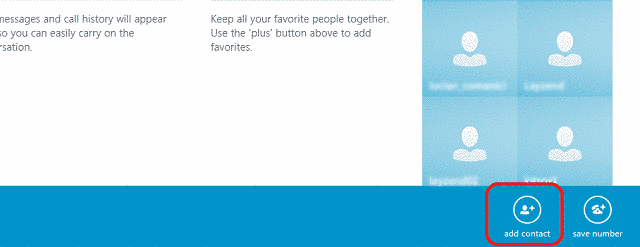
Văzând că există două versiuni de Skype disponibile pentru utilizatorii de Windows 10, Windows 8 și Windows 8.1, un client desktop și o aplicație Store, vă vom arăta cum să adăugați contacte la lista dvs. Skype pe ambele lor. Veți vedea că Skype este foarte ușor de utilizat și că veți avea toți prietenii în lista de contacte în cel mai scurt timp.
Skype folosește numele unei persoane pentru căutări, așadar, dacă doriți să adăugați unul dintre prietenii dvs. care are un ID Skype, este la fel de simplu și căutați numele său și îl selectați din rezultate. În Windows 10, Windows 8 și Windows 8.1, procesul este foarte rapid și veți vedea un rezultat în câteva secunde.
- LEGATE DE: Cele mai bune 10 aplicații și software de înregistrare a apelurilor Skype de utilizat
În Aplicația Skype pentru Windows 10, Windows 8, puteți găsi „Adaugă contact”Din meniul de jos. Pentru a accesa acest meniu, veți avea clic dreapta dacă utilizați un computer sau glisați din partea de jos a ecranului pentru a-l dezvălui. Făcând clic pe buton, veți vedea o fereastră de căutare deschisă. În această fereastră, căutați ID-ul sau numele Skype al prietenului dvs. și veți vedea o listă de rezultate.
Doar selectați-o pe cea corectă și după ce i-ați deschis pagina, îi puteți trimite o cerere de prietenie sau un IM.
În Skype Windows 8, client Windows 10 pentru desktop, după ce v-ați conectat la ID Skype, veți vedea o fereastră principală în dreapta, unde vor fi afișate conversațiile și o listă de contacte în stânga. Pentru a adăuga un contact nou, tot ce trebuie să faceți este să faceți clic pe „pictograma persoană” care are lângă el un semn „+”. Veți găsi acest buton între numele dvs. și lista de contacte. După ce faceți clic pe pictogramă, veți vedea o bară de căutare, aici, veți putea căuta persoana pe care doriți să o adăugați.
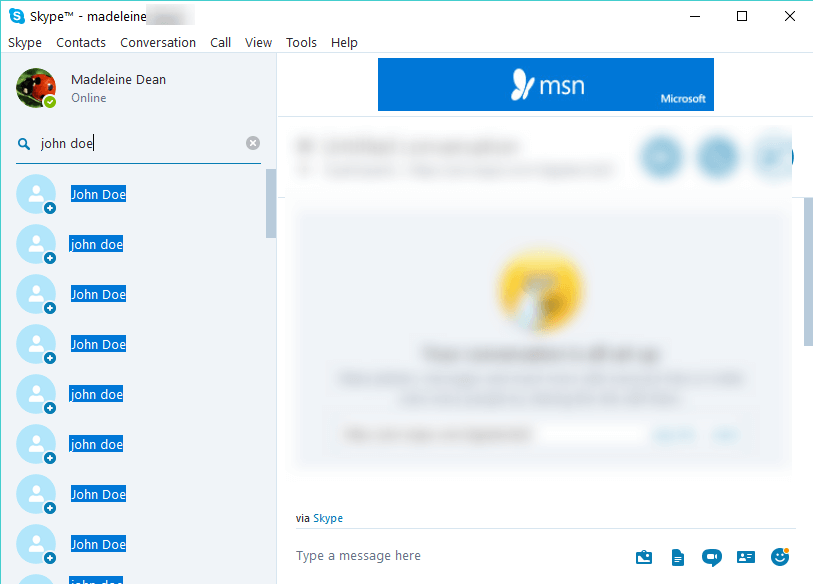
Puteți căuta pe cineva prin numele, ID-ul Skype, e-mail sau după numărul său de telefon (dacă și-au adăugat numărul de telefon în profilul Skype)
Cum să efectuați apeluri vocale în Skype pe Windows 10, Windows 8
Skype se referă la apelarea prietenilor dvs. și eliminarea necesității de a scrie și trimite mesaje instantanee. Dacă v-ați adăugat prietenii și aceștia v-au acceptat solicitarea, aceștia vor apărea în lista dvs. de contacte. Acum, dacă doriți să efectuați un apel vocal (fără videoclip) pe telefonul dvs. Client desktop Skype, puteți doar să faceți clic pe numele lor și în porțiunea principală a ecranului, veți vedea fereastra de chat unde puteți vorbi cu prietenul dvs.
- LEGATE DE: Cel mai bun 4 software VPN pentru Skype pentru descărcare gratuită în 2018
În partea de sus a acestei ferestre, veți vedea informațiile prietenului dvs., avatarul, la ce oră este acesta (util dacă aveți prieteni din diferite țări sau continente) și alte informații. De asemenea, în această porțiune, veți vedea butonul verde care spune „Apel“.
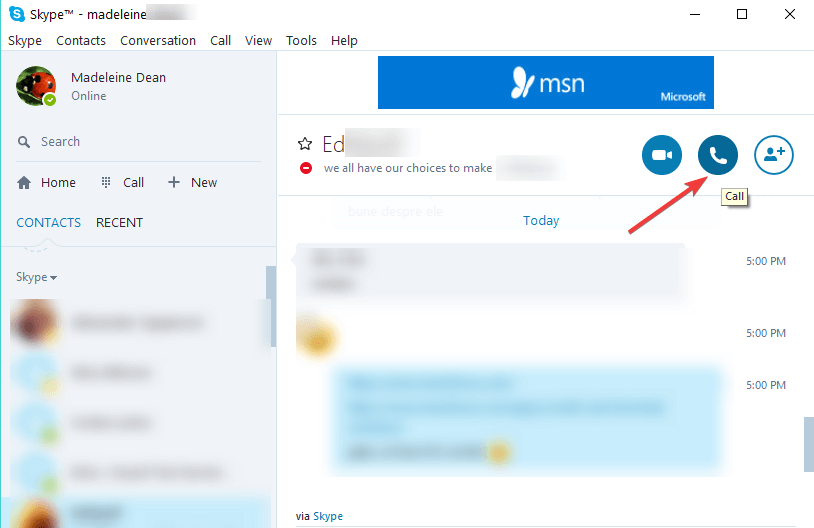
Skype permite două modalități de apelare a prietenilor: prin Internet, care este gratuit, dar necesită ca prietenul dvs. să aibă și un cont Skype și să fie online și să îi sune direct pe telefonul mobil. Cu toate acestea, această din urmă opțiune necesită ca numărul de telefon al prietenului dvs. și contul dvs. să aibă credite achiziționate.
În Aplicația Skype pentru Windows 10, Windows 8, trebuie doar să faceți clic sau să atingeți persoana pe care doriți să o apelați, iar în partea stângă a ecranului, veți vedea opțiunea de a o apela. Pe lângă această opțiune, aveți și posibilitatea de a trimite fișiere, mesaje video sau de a crea un grup.
Cum să efectuați apeluri video în Skype pe Windows 10, Windows 8
Chiar dacă Skype este un client IM foarte bun sau un client de apelare vocală, este caracteristica principală, iar cea mai cunoscută este opțiunea de apel video. Această caracteristică a devenit sinonimă cu numele Skype și există mulți utilizatori care folosesc doar această caracteristică.
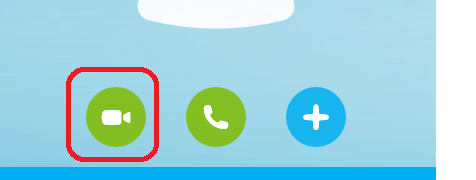
Pentru a efectua un apel video în Skype, trebuie să faceți același lucru ca și când ați făcut un apel vocal, dar acum, dați clic sau atingeți butonul „Apel video" buton în loc de apelul vocal. Observați că în Aplicația Skype Windows 8, Windows 10, cele două butoane sunt plasate unul lângă altul, dar pictogramele lor sunt diferite: pentru apelurile video aveți o pictogramă a camerei, în timp ce pentru apelurile vocale, aveți o pictogramă a telefonului.
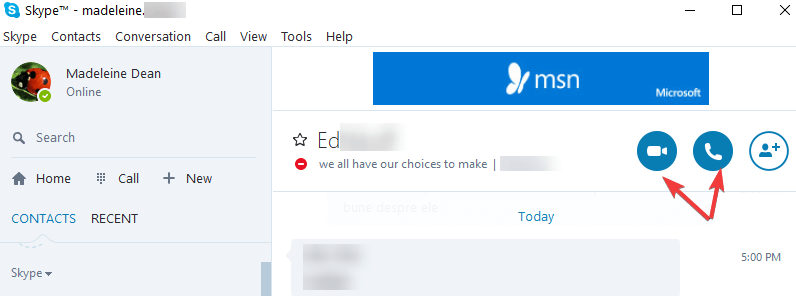
În Client desktop Skype, veți vedea că fiecare buton are numele corespunzător și, pentru a putea efectua un apel video, va trebui să faceți clic sau să atingeți butonul „Apel video”.
Notă: Pentru a efectua un apel vocal, veți avea nevoie de un microfon conectat la dispozitivul dvs. și, dacă doriți să efectuați un apel video, veți avea nevoie și de o cameră video.
Există mai multe funcționalități acceptate pe Skype. De exemplu, există o mulțime de emoji noi pe care le puteți folosi atunci când discutați cu prietenii. Microsoft intenționează, de asemenea, să adauge noi funcții și opțiuni în viitorul apropiat, iar una dintre ele se concentrează pe jocuri. Gigantul de la Redmond va adăuga un nou Modul creatorilor la Skype menit să ajute la deschiderea de noi căi pentru streameri, vloggeri, radiodifuzori etc. face podcast-uri, înregistrează videoclipuri, fluxuri live, și altele.
Apropo de schimbări, Microsoft va revizui în curând întreaga interfață de utilizator Skype. În timp ce mulți utilizatori ar prefera respectați designul actual al interfeței de utilizare, Microsoft va face automat implementați noua versiune Skype pe 25 mai.
Povești corelate de verificat:
- Cele mai bune 9 software pentru webcam pentru utilizatorii de Windows
- Remediere: mesajele Skype apar în ordinea greșită
- Skype adaugă conversații criptate pentru a vă îmbunătăți confidențialitatea
- Remediere: Skype mă dă afară din joc